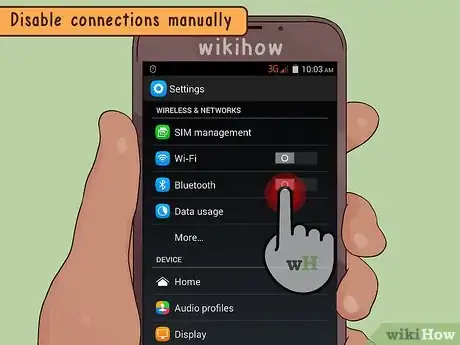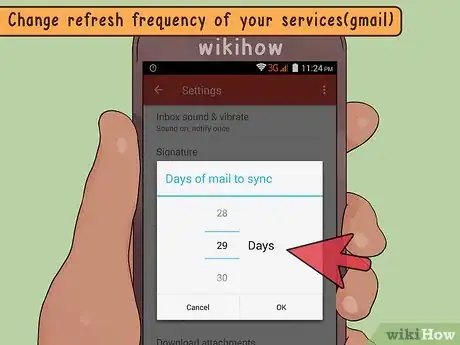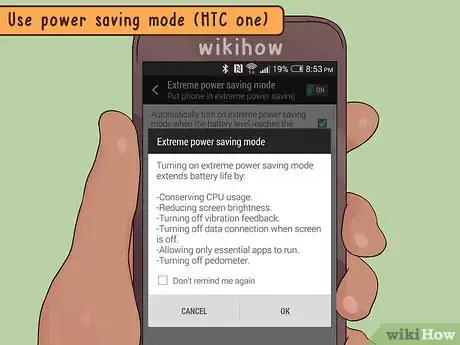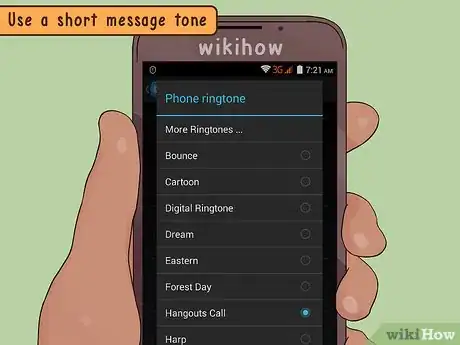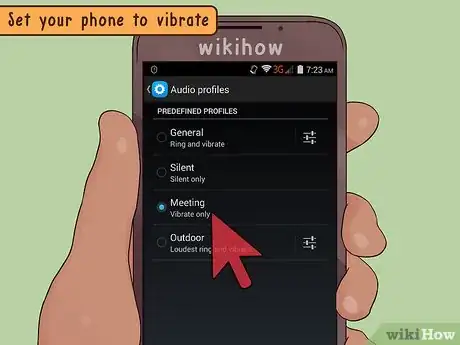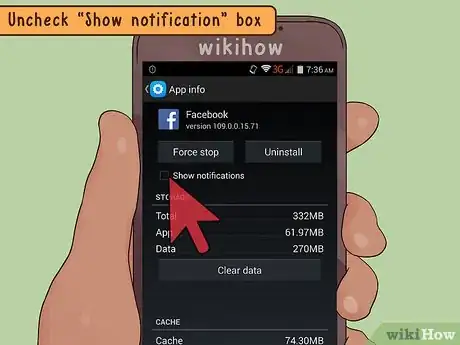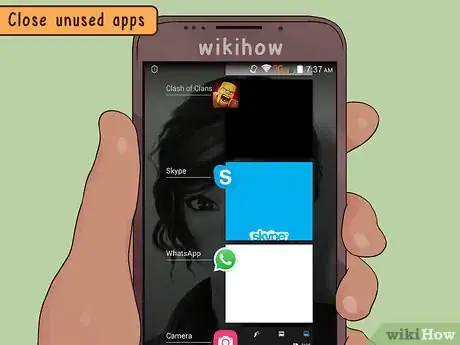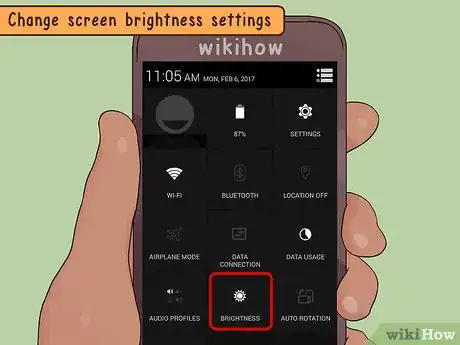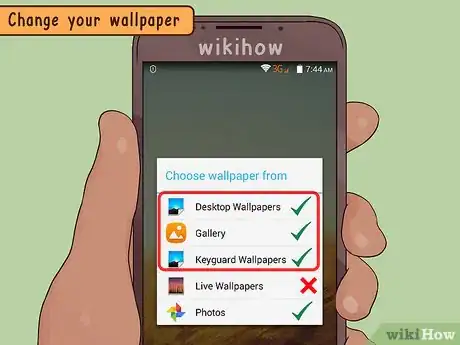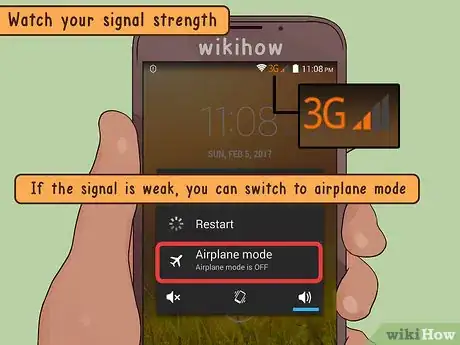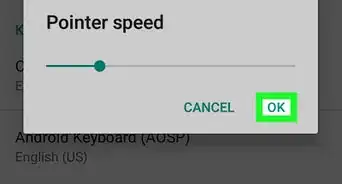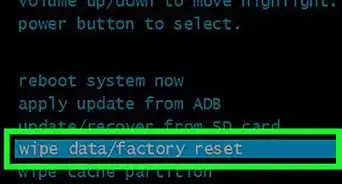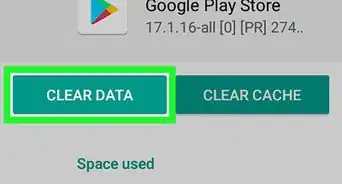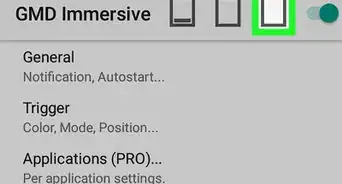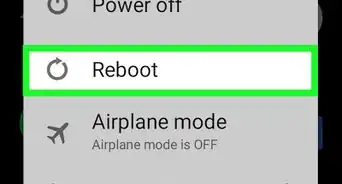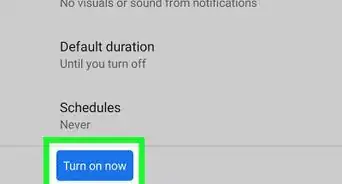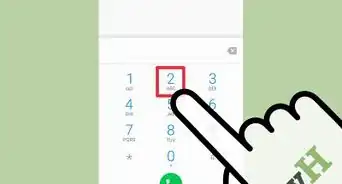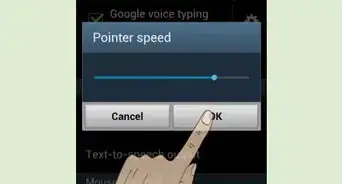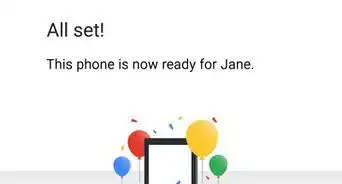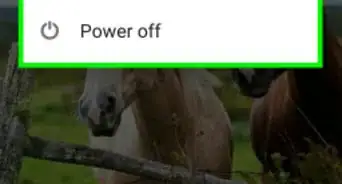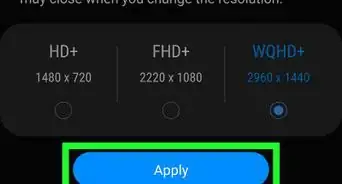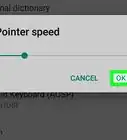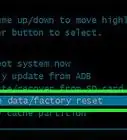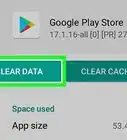wikiHow es un "wiki", lo que significa que muchos de nuestros artículos están escritos por varios autores. Para crear este artículo, 18 personas, algunas anónimas, han trabajado para editarlo y mejorarlo con el tiempo.
En este artículo, hay 8 referencias citadas, que se pueden ver en la parte inferior de la página.
Este artículo ha sido visto 5628 veces.
Lidiar con el consumo de batería en Android puede ser como un dolor de muelas. En ocasiones sentirás que lo mejor sería dejarlo conectado a la red. Pero espera, ¿no se supone que un Droid que debe ser un teléfono móvil? Afortunadamente existen unos cuantos pasos que conseguirán convertir tu teléfono "inmóvil" de nuevo en uno móvil, como debe ser.
Pasos
Método 1
Método 1 de 4:Cambiar los ajustes de conectividad
-
1Desactiva las conexiones manualmente cuando no las uses. Mantén el Wi-Fi, Bluetooth y GPS desactivados. Actívalos solo cuando vayas a usarlos, ya que mantenerlos activos continuamente consumirá la batería.
- Para desactivar todas las conexiones, cambia al modo "Avión". Para hacerlo, presiona el botón de encendido hasta que aparezca el menú y toca el modo "Avión" para desactivar todas las conexiones inalámbricas del teléfono. Para activar solo el Wi-Fi y no la conexión de datos cuando esté activo el modo "Avión", toca "Menú", "Ajustes" y "Conexiones y redes". Marca la casilla de "Wi-Fi".
-
2Usa una aplicación para administrar las conexiones. Instala una aplicación como Net Blocker que te permita activar o desactivar la conexión a Internet en vez de mantener el teléfono conectado siempre a Internet.[1]
- Las aplicaciones como Net Blocker te permiten revisar los ajustes de conectividad de cada una de las aplicaciones. Es posible elegir entre bloquear el acceso al Wi-Fi, datos móviles o ambos en cada una.[2]
-
3Reduce la frecuencia de actualización de tus servicios. Configura la frecuencia de actualización de tus diferentes servicios de mensajería como Facebook, correo electrónico y Twitter a "manual".[3] De este modo no obtendrás continuamente sus actualizaciones, con lo que ahorrarás batería y podrá servirte como una descanso de la eterna conectividad.
- Para cambiar la frecuencia de actualización, ve a la bandeja de entrada del correo electrónico. Toca "Menú, "Ajustes" y "Ajustes de cuenta". Elige la cuenta que quieras y presiona los ajustes de sincronización en "Frecuencia de sincronización". Modifícala en esta opción.[4]
-
4Usa el modo de "Ahorro de energía". Algunos Android como el Galaxy S5 y el HTC One (M8) cuentan con modos de ahorro de energía "Ultra" o "Extremo". Estos modos limitan el uso del teléfono a unas pocas actividades básicas como los mensajes de texto, llamadas telefónicas, navegación web y Facebook.[5]
- Para usar el modo de "Ahorro de energía" en Android 5.0, presiona "Ajustes" y luego "Batería" para ver la opción "Ahorro de energía". Aquí podrás activar el modo de "Ahorro de energía" y configurarlo para que, por ejemplo, se active cuando le quede solo un 15 % o 5 % de batería.[6]
Anuncio
Método 2
Método 2 de 4:Opciones adicionales para ahorrar batería
-
1Usa un tono de mensaje corto. Usar tonos largos de mensaje para que te avisen de las llamadas y mensajes también consume batería. Ahorra batería usando un tono breve o ninguno cuando Android te avise de un mensaje entrante.
- Es posible que los tonos por defecto varíen en cada dispositivo, pero es muy fácil cambiarlos. Para cambiar los tonos de llamada, ve a "Aplicaciones", "Ajustes", "Personalizar" y "Sonidos". Después selecciona un tono y toca "Añadir" y "Aceptar". Comprueba también "Ajustes", "Dispositivo" y "Sonidos" para ver si tienes algún sonido o tono activo ahí.[7]
-
2Configura el teléfono a vibración. Como alternativa, es posible configurar el teléfono para que vibre en vez de usar tonos de llamada. Configura "Vibración" en el menú de "Ajustes de notificación".
-
3Usa solo las aplicaciones de Internet que realmente utilices. Evita suscribirte a noticias innecesarias, alertas de correo electrónico, boletines, etc. Asegúrate también de que la frecuencia de notificaciones de estas aplicaciones basadas en Internet sea óptima.
-
4Cierra las aplicaciones que no uses. Es posible que tu Droid tenga programas ejecutándose en segundo plano sin que lo sepas. Es posible cerrar estos programas adicionales sin dañar el teléfono. Existen tres formas sencillas de cerrar una aplicación:
- Presiona el botón "Aplicaciones recientes" en la parte inferior de la pantalla. Desliza hacia la derecha la aplicación que quieras cerrar.
- Presiona "Información de aplicación", selecciona "Forzar cierre" y presiona "Aceptar" para confirmar.
- Ve a "Ajustes", selecciona "Aplicaciones" y presiona el menú "En ejecución". Selecciona la aplicación que quieras cerrar y presiona "Cerrar" o "Forzar cierre".
-
5Prueba diferentes ajustes. En caso de que no estés seguro de que una determinada configuración consuma rápidamente la batería, prueba a hacer un cambio cada vez. Carga completamente la batería. Después intenta cambiar, por ejemplo, los ajustes de iluminación. Comprueba cuánto afecta a la velocidad a la que se consume la batería a lo largo del día.Anuncio
Método 3
Método 3 de 4:Mejorar el rendimiento de la pantalla
-
1Cambia los ajustes de iluminación de la pantalla. Es posible que no notes mucho la diferencia en la iluminación una vez se acostumbren tus ojos, pero quizá cambiar la iluminación afecte significativamente la duración de la batería.
- Presiona el botón de "Menú" en Android.
- Selecciona "Ajustes de sistema" en la lista de opciones que se muestre.
- Haz clic en la opción "Pantalla" debajo de "Ajustes".
- Selecciona la opción "Iluminación" de la lista que aparezca en la pantalla nueva.
- Desmarca la opción "Automática". Ahora podrás cambiar la configuración de iluminación de tu Droid, con lo que en caso de que la pongas más oscura lograrás ahorrar mucha batería.
- Usa el dedo para mover el deslizador hacia la derecha o izquierda para subir o bajar la configuración de iluminación.
-
2Prueba la iluminación automática. Como alternativa, es posible hacer que Droid controle automáticamente la iluminación de la pantalla por ti. Presiona "Iluminación automática" para activar el control de iluminación en Droid, lo que ajustará la iluminación en base a la iluminación ambiente. Es posible que no ahorre mucha batería en caso de mantener la pantalla oscura casi todo el tiempo, pero sí lo hará en caso de que suelas tener una pantalla muy iluminada o brillante.
-
3Cambia el fondo de pantalla. Algunos fondos de pantalla, como los dinámicos, es decir los animados e interactivos, consumen mucha batería.[8] En caso de que uses un fondo de pantalla dinámico asegúrate de que sea uno óptimo que no consuma demasiada memoria y batería.
- Para cambiar el fondo de pantalla, selecciona "Menú" y luego "Fondo de pantalla", o en caso el caso de que estés en el selector de aplicaciones, elige "Galería". Busca la imagen que quieras usar y usa la casilla para seleccionar la parte que quieras.[9]
Anuncio
Método 4
Método 4 de 4:Optimizar la batería
-
1Usa un ampliador de batería. Considera comprar una batería ampliada o una funda de batería. Esta última sirve tanto como funda como batería ampliada, ya que es capaz de doblar la duración de tu batería o incluso más.[10]
-
2Observa la fuerza de la señal. En caso de que estés en algún lugar que tenga una fuerza de señal débil y no tengas muchas barras, el teléfono gastará más batería para buscar una señal y realizar tareas. Prueba a usar las conexiones de datos en esas zonas con poca cobertura y durante esos periodos cambia al modo "Avión".[11]
- Para cambiar al modo "Avión", mantén presionado el botón de encendido hasta que aparezca el menú y selecciona el modo "Avión" para desactivar todas las conexiones inalámbricas del teléfono. Para activar solo el Wi-Fi y no la conexión de datos cuando esté activo el modo "Avión", toca "Menú", "Ajustes" y "Conexiones y redes", y entones marca la casilla de "Wi-Fi".
-
3Prueba la batería. En caso de que todo falle, prueba la batería ya que es posible que necesites cambiarla. En caso de que tengas una de repuesto o puedas pedir una prestada a un amigo, úsala para comprobar que dure más el teléfono. En caso de que no puedas conseguir otra batería o tengas problemas para cambiar la batería de tu modelo, ve al proveedor de tu teléfono o tienda Droid. Es posible que merezca la pena el viaje para comprobar que la batería sea el problema.Anuncio
Referencias
- ↑ https://play.google.com/store/apps/details?id=com.a0soft.gphone.NetBlocker&hl=en
- ↑ http://www.techpurge.com/net-blocker-stop-active-android-apps-accessing-internet-background/
- ↑ http://www.pcmag.com/article2/0,2817,2367542,00.asp
- ↑ http://forums.androidcentral.com/samsung-galaxy-note-3/324389-where-change-email-polling-interval-stock-email-app.html
- ↑ http://www.pcmag.com/article2/0,2817,2367542,00.asp
- ↑ https://www.androidpit.com/android-5-0-battery-tips
- ↑ http://www.greenbot.com/article/2688096/how-to-change-notification-sounds-on-your-android-phone.html
- ↑ http://www.webopedia.com/TERM/A/android_live_wallpaper.html
- ↑ http://www.androidcentral.com/android-101-how-change-wallpaper